Windows 10에서 RAM 유형을 확인하는 방법
게시 됨: 2021-10-23
랜덤 액세스 메모리 또는 RAM은 오늘날 컴퓨터나 스마트폰에서 가장 많이 찾는 구성 요소 중 하나입니다. 장치의 성능이 얼마나 좋은지 또는 빠른지를 결정합니다. RAM의 가장 중요한 측면은 사용자가 업그레이드할 수 있어 사용자가 요구 사항에 맞게 컴퓨터의 RAM을 자유롭게 늘릴 수 있다는 것입니다. 낮거나 중간 정도의 사용자는 4~8GB RAM 용량을 선택하고 사용량이 많은 시나리오에서는 더 높은 용량을 사용합니다. 컴퓨터가 진화하는 동안 RAM은 특히 존재하게 된 RAM 유형과 같이 여러 면에서 진화했습니다. 보유하고 있는 RAM 유형을 확인하는 방법이 궁금할 수 있습니다. 다양한 RAM 유형과 Windows 10에서 RAM 유형을 확인하는 방법에 대해 알려주는 유용한 가이드를 제공합니다. 계속 읽으십시오!

내용물
- Windows 10에서 RAM 유형을 확인하는 방법
- Windows 10의 RAM 유형은 무엇입니까?
- 방법 1: 작업 관리자 사용
- 방법 2: 명령 프롬프트 사용
- 방법 3: Windows PowerShell 사용
- 방법 4: 타사 도구 사용
Windows 10에서 RAM 유형을 확인하는 방법
Windows 10의 RAM 유형은 무엇입니까?
RAM에는 정적 및 동적의 두 가지 유형이 있습니다. 이 둘의 주요 차이점은 다음과 같습니다.
- 정적 RAM(SRAM)은 동적 RAM(DRAM)보다 빠릅니다.
- SRAM은 DRAM과 비교할 때 더 높은 데이터 액세스 속도를 제공하고 더 적은 전력을 소비합니다.
- SRAM 제조 비용은 DRAM보다 훨씬 높습니다.
현재 기본 메모리의 첫 번째 선택인 DRAM은 자체 변형을 거쳐 현재 4세대 RAM에 있습니다. 각 세대는 데이터 전송 속도 및 전력 소비 측면에서 이전 세대보다 더 나은 반복입니다. 자세한 내용은 아래 표를 참조하십시오.
| 세대 | 속도 범위(MHz) | 데이터 전송 속도(GB/s) | 작동 전압(V) |
| DDR1 | 266-400 | 2.1-3.2 | 2.5/2.6 |
| DDR2 | 533-800 | 4.2-6.4 | 1.8 |
| DDR3 | 1066-1600 | 8.5-14.9 | 1.35/1.5 |
| DDR4 | 2133-3200 | 17-21.3 | 1.2 |
최신 세대 DDR4 : 업계를 뒤흔들었습니다. 오늘날 가장 전력 효율적이고 가장 빠른 DRAM으로 제조업체와 사용자 모두가 가장 먼저 선택하는 제품이 되었습니다. 최근 제조되는 컴퓨터에 DDR4 RAM을 사용하는 것이 오늘날 업계 표준입니다. 보유하고 있는 RAM 유형을 확인하는 방법을 알고 싶다면 이 가이드에 나열된 방법을 따르십시오.
방법 1: 작업 관리자 사용
작업 관리자는 컴퓨터에 대한 모든 것을 알 수 있는 원스톱 목적지입니다. 작업 관리자는 컴퓨터에서 실행 중인 프로세스에 대한 정보 외에도 컴퓨터에 설치된 하드웨어 및 주변 장치의 성능을 모니터링하는 데 도움이 됩니다. 보유하고 있는 RAM 유형을 확인하는 방법은 다음과 같습니다.
1. Ctrl + Shift + Esc 키를 동시에 눌러 작업 관리자 를 엽니다.
2. 성능 탭으로 이동하여 메모리 를 클릭합니다.
3. 다른 세부 사항 중에서 MHz(MegaHertz) 단위 로 설치된 RAM의 속도 를 찾을 수 있습니다.
참고: 컴퓨터가 DDR2, DDR3 또는 DDR4 RAM에서 실행되는 경우 장치 제조업체 및 모델에 따라 오른쪽 상단 모서리에서 RAM 생성을 직접 찾을 수 있습니다.
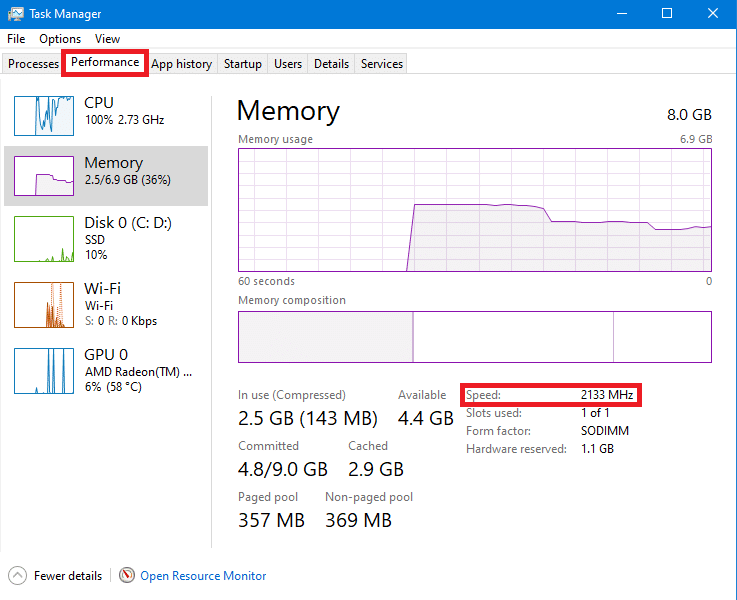
노트북 RAM 유형 DDR2 또는 DDR3을 확인하는 방법은 무엇입니까? RAM 속도가 2133-3200MHz 사이에 있으면 DDR4 RAM입니다. 이 문서의 시작 부분에 있는 RAM 유형 섹션에 제공된 표와 다른 속도 범위를 일치시키십시오.
또한 읽기: Windows 10에서 RAM 유형이 DDR3 또는 DDR4인지 확인
방법 2: 명령 프롬프트 사용
또는 명령 프롬프트를 사용하여 다음과 같이 컴퓨터에 있는 RAM 유형을 알려줍니다.
1. Windows 검색 창 을 클릭하고 명령 프롬프트 를 입력한 다음 관리자 권한으로 실행을 클릭합니다.
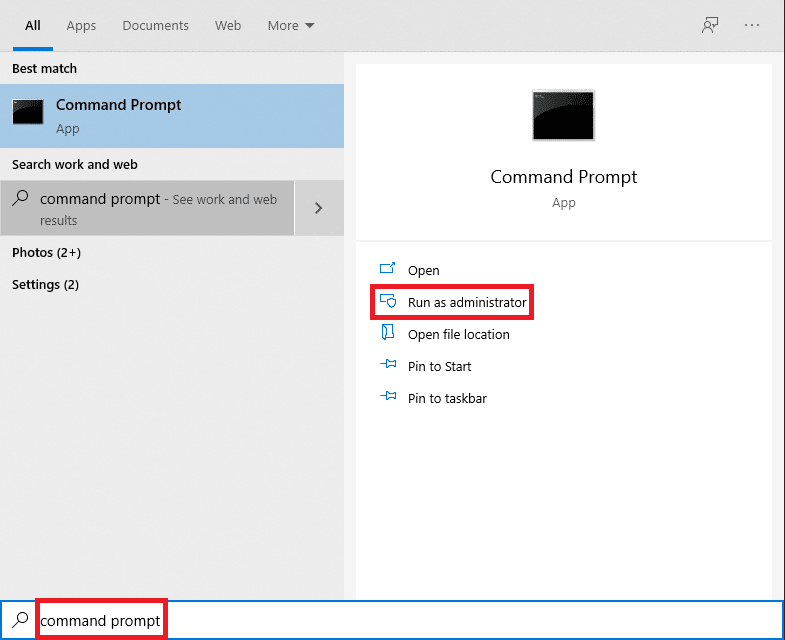
2. 다음 명령을 입력하고 Enter 키 를 누릅니다.
wmic memorychip get devicelocator, 제조업체, 부품 번호, 일련 번호, 용량, 속도, 메모리 유형, 폼팩터
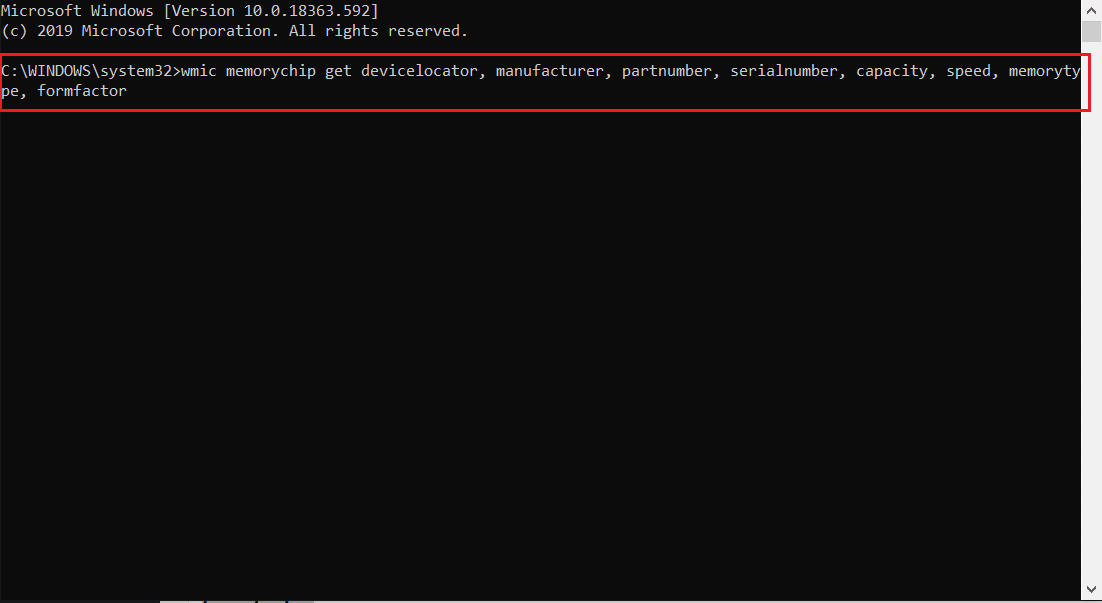
3. 주어진 정보에서 메모리 유형 을 찾고 그것이 나타내는 숫자 값 을 기록하십시오.
참고: 여기에서 RAM 용량, RAM 속도, RAM 제조업체, 일련 번호 등과 같은 기타 세부 정보를 볼 수 있습니다.
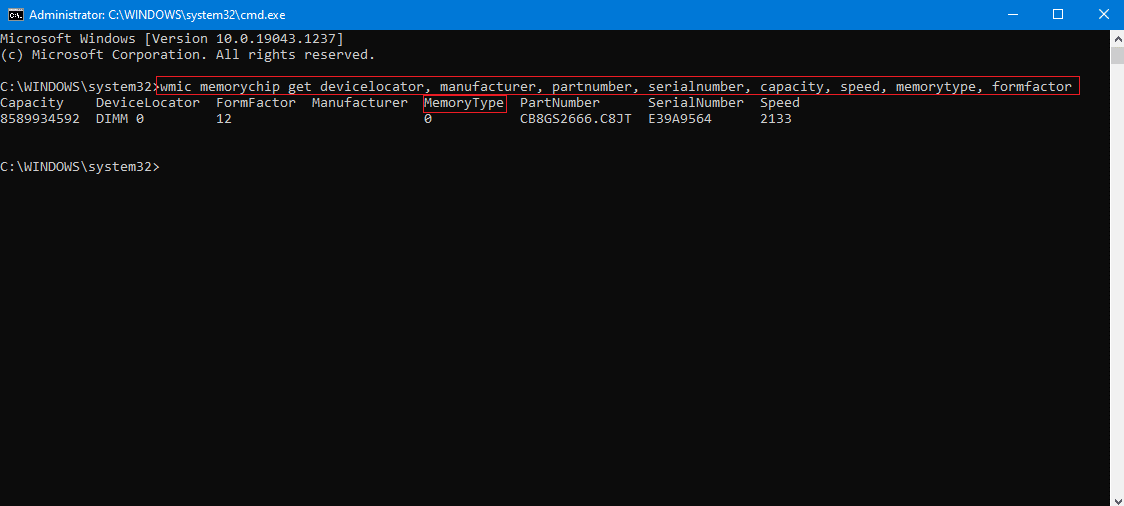
4. 컴퓨터에 설치된 RAM 유형을 확인하려면 아래 표를 참조하십시오.
| 수치 | 설치된 RAM 유형 |
| 0 | 알려지지 않은 |
| 1 | 다른 |
| 2 | 적은 양 |
| 삼 | 동기 DRAM |
| 4 | 캐시 DRAM |
| 5 | 에도 |
| 6 | 에드람 |
| 7 | VRAM |
| 8 | 스램 |
| 9 | 램 |
| 10 | ROM |
| 11 | 플래시 |
| 12 | EEPROM |
| 13 | 프롬 |
| 14 | 에프롬 |
| 15 | CDRAM |
| 16 | 3DRAM |
| 17 | SDRAM |
| 18 | SGRAM |
| 19 | RDRAM |
| 20 | DDR |
| 21 | DDR2 |
| 22 | DDR FB-DIMM |
| 24 | DDR3 |
| 25 | FBD2 |
참고: 여기에서 (영) 0 은 DDR4 RAM 메모리를 나타낼 수도 있습니다.

방법 3: Windows PowerShell 사용
명령 프롬프트는 1987년에 도입된 이후로 Windows 에코시스템에서 중요한 도구였습니다. 여기에는 노트북 RAM 유형 DDR2 또는 DDR3을 확인하는 방법이라는 질문에 답할 수 있는 많은 명령이 포함되어 실행됩니다. 불행히도 사용 가능한 명령 중 일부는 너무 오래되어 업데이트된 Windows 10을 따라갈 수 없으며 DDR4 RAM을 인식할 수 없습니다. 따라서 Windows PowerShell이 더 나은 옵션이 될 것입니다. 동일한 작업을 수행하는 데 도움이 되는 자체 명령줄을 사용합니다. Windows PowerShell을 사용하여 Windows 10에서 RAM 유형을 확인하는 방법은 다음과 같습니다.
1. Windows 키 를 누른 다음 window powershell 을 입력 하고 관리자 권한으로 실행을 클릭합니다.
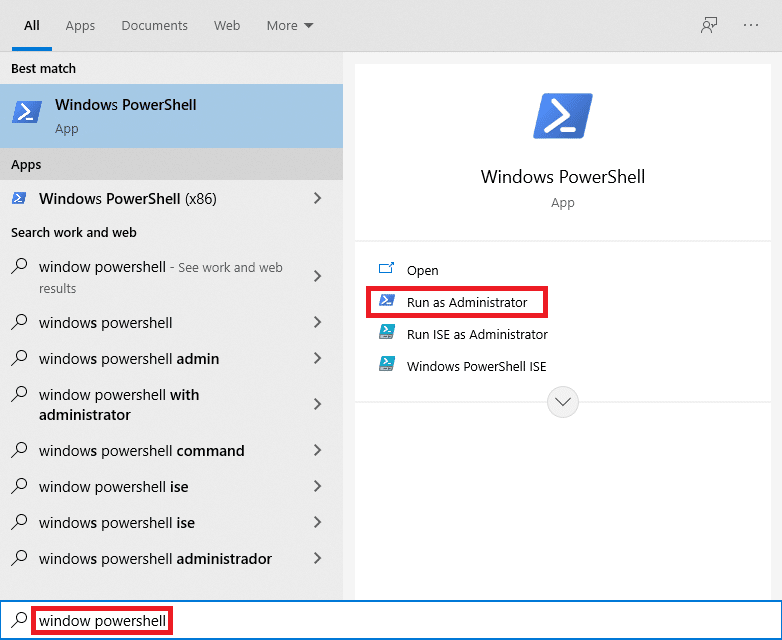
2.여기에 주어진 명령을 입력하고 Enter 키를 누르 십시오 .
Get-WmiObject Win32_PhysicalMemory | 개체 선택 SMBIOSMemoryType
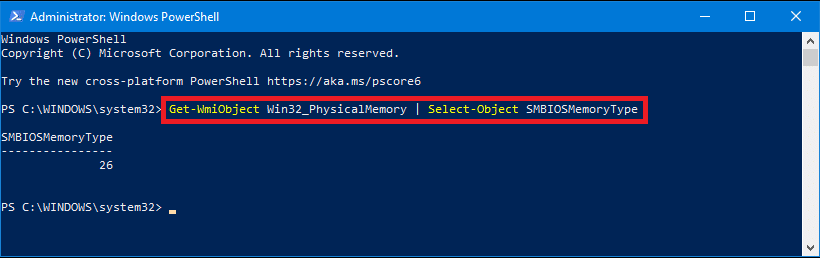
3. SMBIOS MemoryType 열에서 명령이 반환하는 숫자 값 을 기록하고 값을 아래 제공된 표와 일치시킵니다.
| 수치 | 설치된 RAM 유형 |
| 26 | DDR4 |
| 25 | DDR3 |
| 24 | DDR2 FB-DIMM |
| 22 | DDR2 |
또한 읽기: Windows 10에서 RAM 속도, 크기 및 유형을 확인하는 방법
방법 4: 타사 도구 사용
Windows 10에서 RAM 유형을 확인하는 방법에 대해 위의 방법을 사용하지 않으려면 CPU-Z 라는 타사 응용 프로그램을 선택할 수 있습니다. 컴퓨터 하드웨어 및 주변 장치에 대해 찾고자 하는 모든 세부 정보를 나열하는 포괄적인 도구입니다. 또한 컴퓨터에 설치하거나 설치 하지 않고 휴대용 버전을 실행할 수 있는 옵션을 제공합니다. CPU-Z 도구를 사용하여 보유하고 있는 RAM 유형을 확인하는 방법은 다음과 같습니다.
1. 웹 브라우저 를 열고 CPU-Z 웹사이트로 이동합니다.
2. 아래로 스크롤하여 CLASSIC VERSIONS 섹션에서 SETUP 또는 ZIP 파일 중에서 원하는 언어 (ENGLISH) 를 선택합니다.
참고: SETUP 옵션 은 CPU-Z를 컴퓨터에 응용 프로그램으로 설치하기 위한 설치 프로그램을 다운로드합니다. ZIP 옵션 은 두 개의 휴대용 .exe 파일로 구성된 .zip 파일을 다운로드합니다.
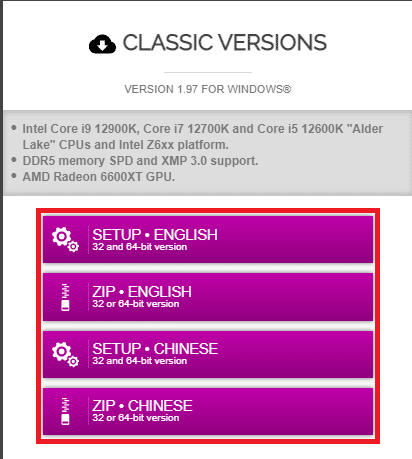
3. 그런 다음 지금 다운로드 를 클릭합니다.
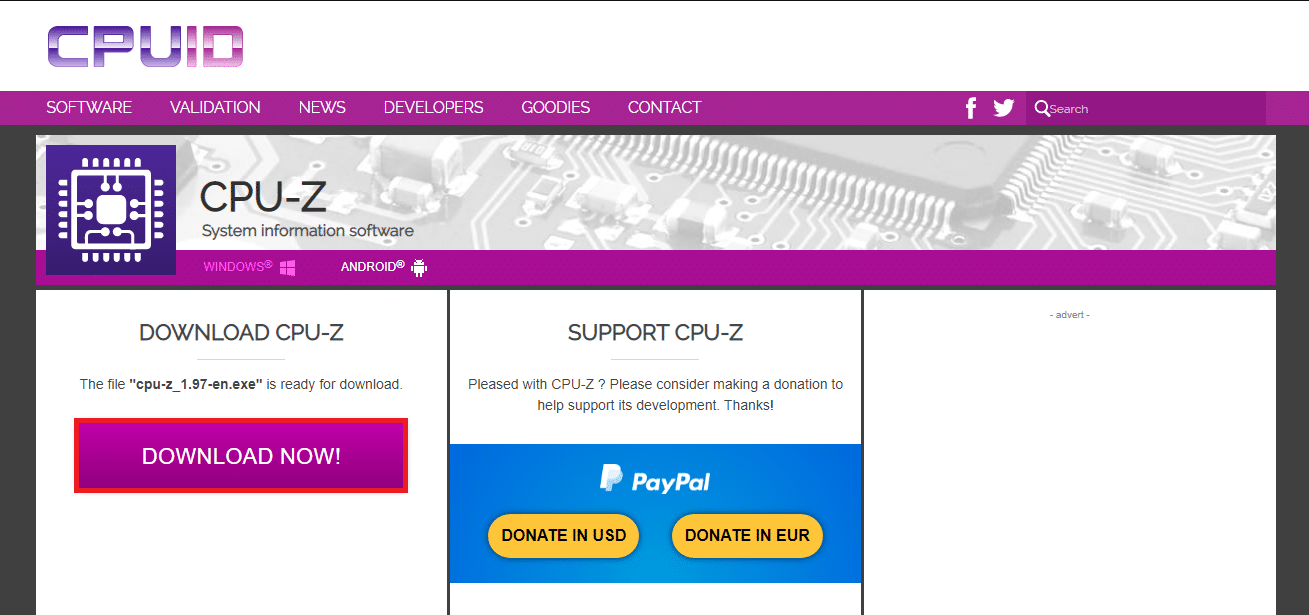
4A. .zip 파일 을 다운로드한 경우 원하는 폴더 에 다운로드한 파일의 압축을 풉니다.
4B. .exe 파일 을 다운로드한 경우 다운로드한 파일을 두 번 클릭하고 화면의 지시 에 따라 CPU-Z를 설치합니다.
참고: 64비트 버전의 Windows를 사용하는 경우 cpuz_x64.exe 파일을 엽니다. 그렇지 않은 경우 cpuz_x32 를 두 번 클릭합니다.
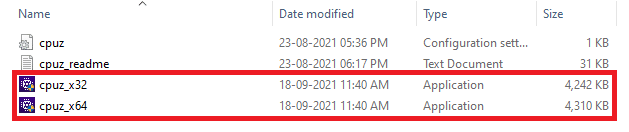
5. 설치 후 CPU-Z 프로그램을 실행합니다.
6. 메모리 탭으로 전환하여 강조 표시된 대로 일반 섹션에서 컴퓨터에 설치된 RAM 유형 을 찾습니다.
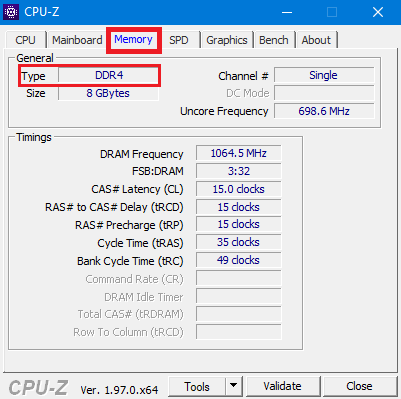
추천:
- 이미지에서 글꼴을 식별하는 방법
- Windows 10에서 BIOS를 입력하는 방법
- Windows 10에서 텔넷을 활성화하는 방법
- Android Phone RAM 유형, 속도 및 작동 주파수를 확인하는 방법
이제 컴퓨터를 업그레이드하는 동안 유용한 Windows 10에서 RAM 유형을 확인하는 방법을 알고 있기를 바랍니다. 이와 같은 콘텐츠를 더 보려면 다른 기사를 확인하세요. 아래 댓글 섹션을 통해 여러분의 의견을 듣고 싶습니다.
